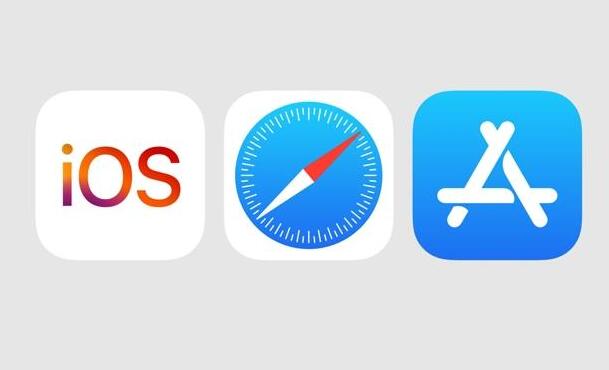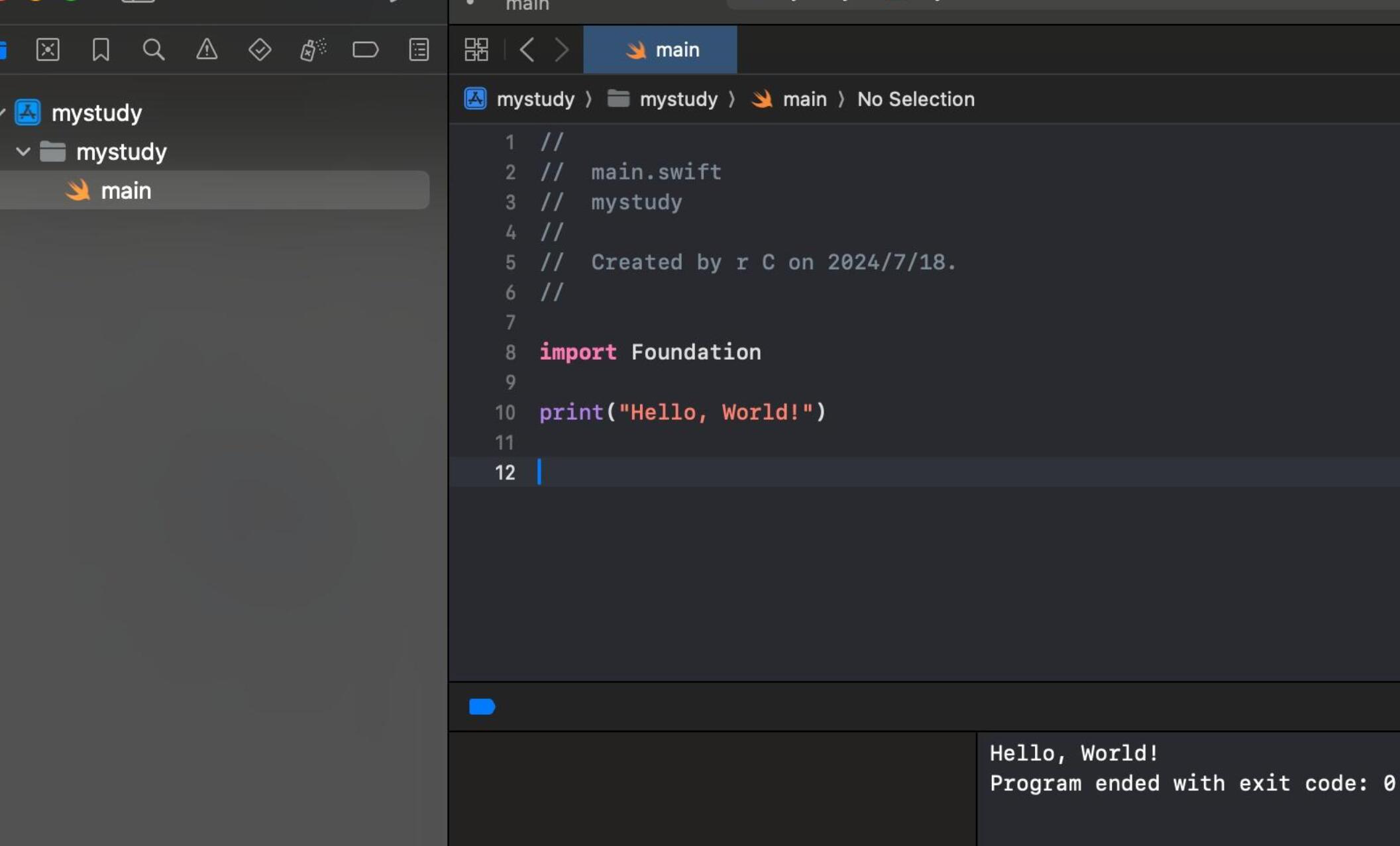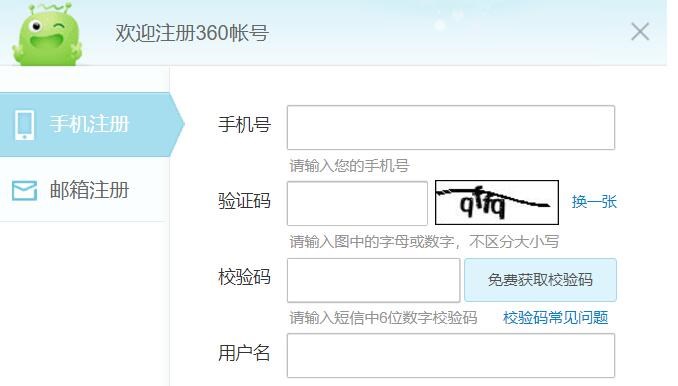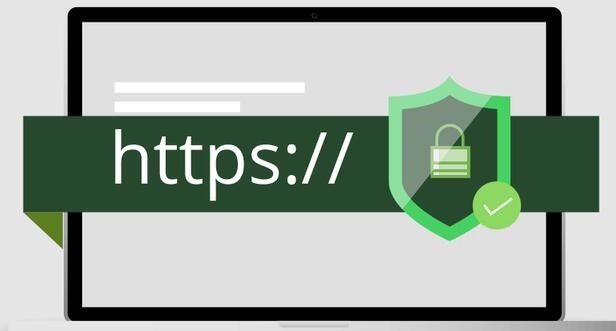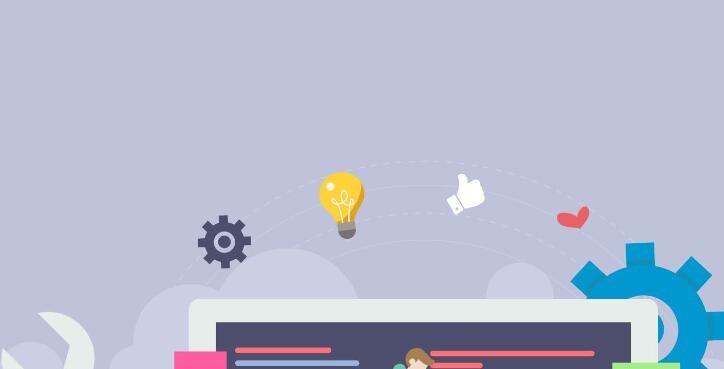Web Clipper簡(jiǎn)介及使用教程
Web Clipper是一種將網(wǎng)頁(yè)內(nèi)容捕捉并存儲(chǔ)在云端服務(wù)中的在線工具。它可以幫助用戶在桌面或移動(dòng)設(shè)備上輕松地保存文章、網(wǎng)頁(yè)截圖、求職信息、業(yè)務(wù)卡片等。這些信息可以隨時(shí)隨地訪問(wèn),并支持關(guān)鍵詞檢索,方便用戶快速查找需要的信息。常見(jiàn)的Web Clipper包括Evernote Web Clipper、Pocket、Onenote等。
原理:Web Clipper通過(guò)瀏覽器擴(kuò)展的形式嵌入到用戶的瀏覽器中。當(dāng)用戶激活Web Clipper時(shí),會(huì)在網(wǎng)頁(yè)上創(chuàng)建一個(gè)浮動(dòng)工具欄,捕獲網(wǎng)頁(yè)的URL、標(biāo)題、正文內(nèi)容等信息,并將這些信息保存到用戶的云端存儲(chǔ)服務(wù)中。
如何使用Web Clipper(以Evernote Web Clipper為例):
1. 安裝瀏覽器擴(kuò)展:
1.1 打開(kāi)Evernote官方網(wǎng)站(https://www.evernote.com/),找到“Products”菜單下的“Web Clipper”選項(xiàng)。
1.2 按照網(wǎng)站提示,根據(jù)您所使用的瀏覽器(如Chrome、Firefox等)下載并安裝相應(yīng)的Web Clipper插件。
2. 登錄Evernote賬戶:
2.1 安裝完成后,您將在瀏覽器工具欄中看到一個(gè)象征性的”elephant

head”圖標(biāo),單擊它,系統(tǒng)會(huì)提示您登錄Evernote賬戶。
2.2 如果您沒(méi)iosapp免簽封裝多少錢有Evernote賬戶,可單擊“Sign up”創(chuàng)建新的免費(fèi)Evernote賬戶,然后用用戶名和密碼登錄。
3. 保存網(wǎng)頁(yè)內(nèi)容:
3.1 瀏覽網(wǎng)頁(yè)時(shí),蘋果安裝了免簽名不能移除怎么辦單擊工具欄中的”elephant head”圖標(biāo),激活Web Clipper。
3.2 Web Clipper會(huì)自動(dòng)識(shí)別網(wǎng)頁(yè)標(biāo)題、正文內(nèi)容,根據(jù)需要選擇保存的格式,如:全文轉(zhuǎn)存、簡(jiǎn)化文章、截圖、書簽以及pdf等。
3.3 可以為保存的內(nèi)容添加備注、標(biāo)簽,選擇存放的筆記本等。
3.4 單擊“保存”按鈕,選擇的網(wǎng)頁(yè)內(nèi)容將被保存到Evernote賬戶中。
4. 瀏覽和檢索備忘錄:
4.1 登錄Evernote,您可以看到所有通過(guò)Web Clipper保存的備忘錄。
4.2 可以使用搜索功能,輸入關(guān)鍵詞快速找到所需內(nèi)容。
4.3 可以對(duì)保存的備忘錄進(jìn)行編輯、分類、分享等操作。
如此,Web Clipper將有效地幫助您整理和保存重要網(wǎng)頁(yè)信息,讓您隨時(shí)隨地都能方便地查閱。希望這篇文章能給您提供一定的幫助,讓您能更加輕松地掌握Web Clipper的使用。